Conectar el controlador DualSense para PS5 a su teléfono puede mejorar drásticamente su experiencia de juego móvil, especialmente para sesiones de juego remoto. Si desea utilizar un controlador de PS5 con su teléfono inteligente, lo cubrimos con este rápido tutorial.
Te explicaremos detalladamente los pasos sobre cómo conectar el mando DualSense de PS5 a tu smartphone. Repasaremos las diferentes opciones disponibles para usted, ya sea que esté en Android o iOS, y le brindaremos instrucciones sencillas para conectarse rápida y fácilmente. Verificar ¿Qué es el controlador DualSense Edge™?

¿Qué smartphones son compatibles con el mando de PS5?
Estados sitio web de PlayStation El controlador DualSense es compatible con dispositivos que ejecutan Android 12 o posterior y iOS 14.5 o posterior. Sin embargo, pudimos utilizar el método descrito en un dispositivo con Android 11 sin ningún problema.
Sin embargo, no todos los dispositivos Android son compatibles con el controlador DualSense. El sitio web de PlayStation sugiere consultar al fabricante de su dispositivo para averiguar si su dispositivo es compatible con el controlador inalámbrico.
Puede encontrar información sobre el fabricante de su dispositivo en la sección Acerca del teléfono de la configuración de su dispositivo.
Pero si esto requiere mucho esfuerzo, también puedes seguir los pasos a continuación para ver si es adecuado para ti. De lo contrario, es posible que tengas que utilizar otro controlador Bluetooth para tus juegos móviles. Verificar Los mejores controladores de juegos personalizables de este año para mejorar tu experiencia de juego.
Cómo conectar un mando de PS5 a un teléfono Android
Puede conectar DualSense a un dispositivo Android con Android 11/12 o posterior. Para verificar el sistema operativo que está ejecutando su dispositivo, vaya a la configuración de su dispositivo haciendo clic en la aplicación "Configuración".
Desplácese hacia abajo hasta Acerca del teléfono, Luego seleccione Información del programa. Allí podrás ver qué versión de Android estás usando actualmente y actualizarla si es necesario.
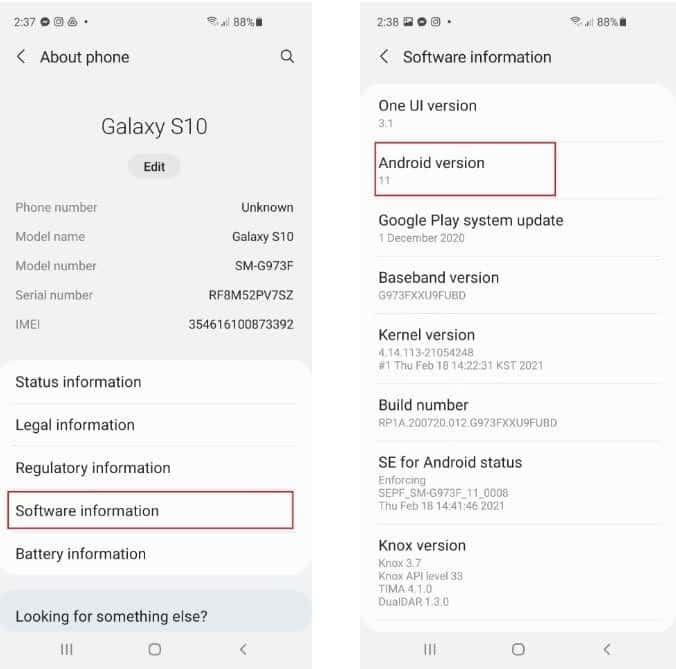
Para comenzar a conectar su controlador de PS5 a su teléfono Android, regrese a Configuración y toque Telecomunicaciones.
Asegúrese de que Bluetooth esté habilitado y toque la pestaña Bluetooth para abrir el menú.
Dirija su atención a su controlador y asegúrese de que esté apagado. De lo contrario, mantenga presionado el botón PS durante unos siete segundos o hasta que se apague el indicador del controlador.
Coloque el controlador en modo de emparejamiento manteniendo presionados el botón Crear y el botón PS simultáneamente. Sólo deberían pasar unos tres segundos antes de que el indicador del controlador comience a parpadear para indicar que está en modo de emparejamiento.
Si no estas seguro Botón Crear en DualSense, es el pequeño botón ovalado ubicado en el lado izquierdo del panel táctil.

Ahora que el controlador ha comenzado a buscar un dispositivo Bluetooth al que conectarse, verifique su teléfono. Siempre que su dispositivo sea compatible, verá una opción llamada Controlador inalámbrico DualSense en la sección Dispositivos disponibles en la parte inferior de la pantalla.
Localizar Controlador inalámbrico DualSense Haga clic en "Emparejar" para completar su conexión. Una vez conectado, verá el controlador inalámbrico DualSense debajo de sus dispositivos emparejados.
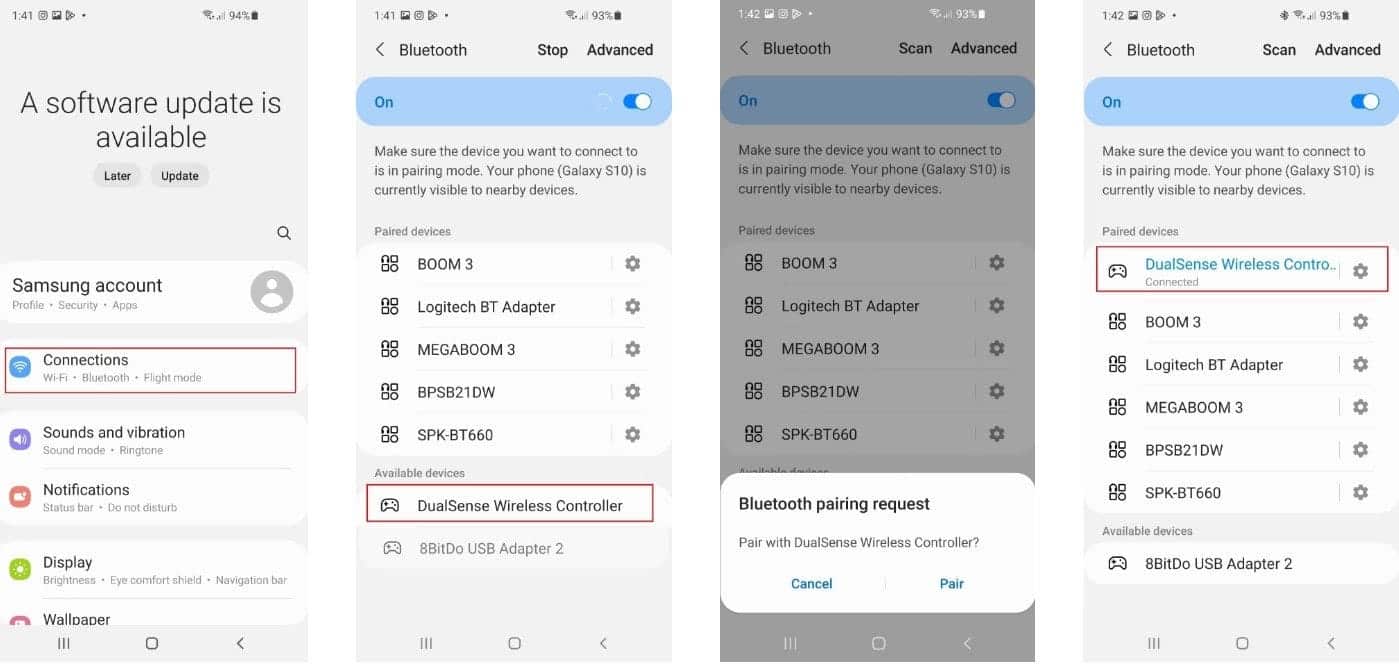
El indicador parpadeante alrededor de su panel táctil también se volverá fijo cuando se complete el proceso de emparejamiento. Verificar Funciones que mejorarán la PS5 y mejorarán tu experiencia de juego.
Cómo conectar un controlador de PS5 al iPhone
La conexión del DualSense a su dispositivo iOS sigue un proceso similar, pero solo se puede completar si su teléfono ejecuta iOS 14.5 o posterior. Puedes verificar la versión de tu dispositivo yendo a "Configuración" en tu iPhone y tocando Acerca del iPhoney verifique la pestaña Versión de iOS.
Si su sistema operativo es compatible, toque عام En la esquina superior para volver a Configuración y seleccionar Bluetooth. Asegúrese de que el interruptor esté habilitado y que su controlador de PS5 esté en modo de emparejamiento.
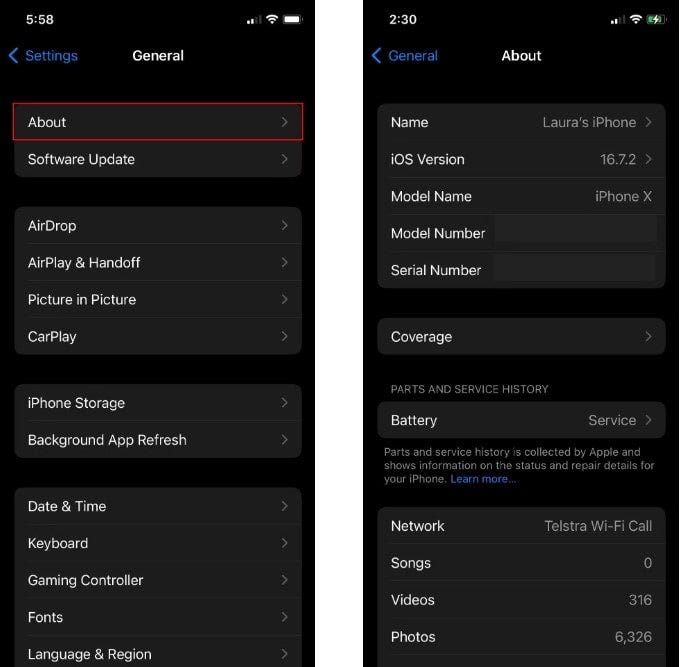
Desplácese hacia abajo hasta "Otros dispositivos" en su teléfono y espere hasta que vea la opción Controlador inalámbrico DualSense.
Una vez hecho esto, selecciónelo y su teléfono se conectará al DualSense.
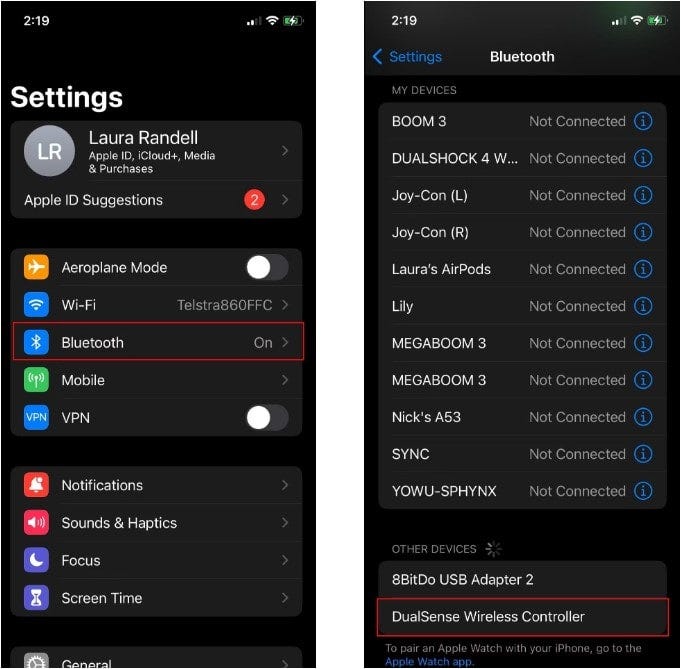
También es posible conectar el controlador DualSense a tu Mac y otros dispositivos Apple, pero conectarlo a tu iPhone es, con diferencia, la opción más conveniente, especialmente si buscas algo portátil.
Cómo volver a conectar tu controlador DualSense a tu PS5
No querrás usar DualSense con tu dispositivo móvil para siempre y llegará un momento en el que querrás volver a conectar tu DualSense a tu PS5. Afortunadamente, hacer esto es muy fácil y sólo te llevará unos minutos.
Comience encendiendo su PS5. Luego puede volver a conectar el controlador manualmente usando un cable USB-A a USB-C. Conecte el lado USB-A a la PS5 y el lado USB-C a la ranura en la parte superior del DualSense. El controlador se volverá a conectar automáticamente.
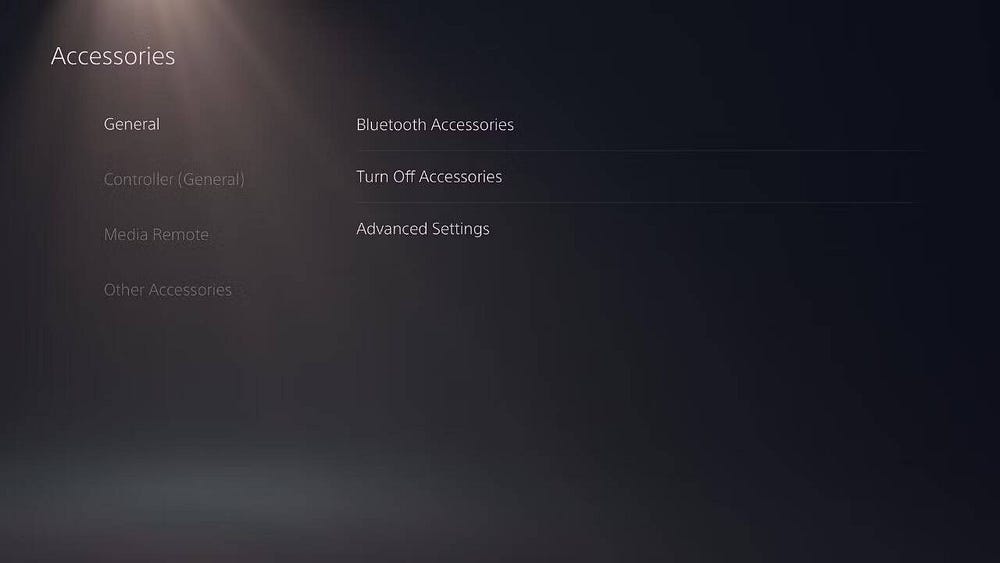
También puedes volver a conectarte de forma inalámbrica mediante Bluetooth si tienes dos controladores, siempre que uno de ellos ya esté sincronizado.
Usando su controlador principal, diríjase a Configuración de PS5 y luego vaya a Accesorios. Abierto accesorios bluetooth Desde la pestaña General y devuelva el controlador DualSense al modo de emparejamiento manteniendo presionado el botón Crear y el botón PS. Una vez que aparezca el segundo controlador, selecciónelo para volver a conectarse a su PS5.
Usar controles táctiles para jugar en tu dispositivo móvil puede ser difícil y terminas con el pulgar cubriendo una gran parte de la pantalla. El uso de cualquier controlador Bluetooth mejorará drásticamente su experiencia de juego móvil. Pero como el DualSense es uno de los mejores controladores del mercado, mejorará significativamente tu experiencia de juego en tu teléfono. Ahora puedes ver Cómo usar un controlador PS4 o PS5 con juegos de PC más antiguos.







